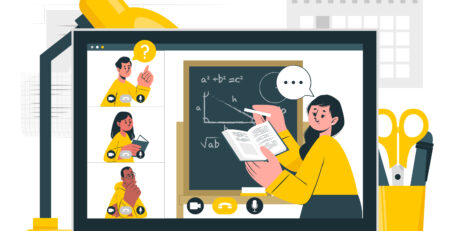Kamu pasti sudah sering mendapatkan tugas makalah dari dosenmu. Dalam makalah, pastinya kamu perlu untuk membuat daftar isi untuk memberi daftar konten apa saja yang ada pada makalahmu. Sudahkah kamu tahu cara buat daftar isi otomatis dengan Google Docs? Sekarang kamu nggak perlu lagi buat daftar isi manual, ya!
Daftar isi sangat penting ada dalam makalahmu atau tugasmu yang banyak isi bahasannya. Siapapun yang membaca hasil kerjamu pasti akan sangat terbantu dengan adanya daftar isi. Kamu bisa buat daftar isi secara otomatis berdasarkan penggunaan fitur Headings pada tugasmu.
Berikut ini adalah cara buat daftar isi dengan Google Docs yang mudah dan sederhana.
Cara Membuat Daftar Isi Sebelum Menambahkan Judul-Judul
Ini adalah langkah-langkah untuk membuat daftar isi sebelum kamu menambahkan judul-judul dalam Google Docs:
1. Pilih Halaman Daftar Isi
Letakkan kursor di tempat di dokumen kamu di mana kamu ingin menambahkan daftar isi di masa mendatang. Biasanya, daftar isi ditempatkan di awal dokumen, tetapi kamu dapat memilih lokasi yang sesuai dengan kebutuhan kamu.
2. Buka Menu “Insert”
Klik pada menu “Insert” yang terletak di bagian atas jendela Google Docs.
3. Pilih “Table of Contents”
Di dalam menu “Insert,” arahkan kursor ke opsi “Table of Contents.”
4. Pilih Format Daftar Isi
Setelah kamu mengarahkan kursor ke “Table of Contents,” kamu akan melihat tiga format daftar isi yang berbeda. Pilih format yang paling sesuai dengan kebutuhan kamu.
Format pertama akan menampilkan judul-judul dan nomor halaman dengan tautan ke setiap judul. Format kedua akan menampilkan tautan judul-judul yang terhubung dengan garis putus-putus ke nomor halaman. Format ketiga akan menampilkan judul-judul dengan gaya hyperlink untuk setiap judul tanpa nomor halaman.
Setelah memilih format, kamu akan melihat teks placeholder yang mengatakan, “Tambahkan Headings (Format > Paragraph styles)” dan format akan muncul di daftar isi.
5. Kerangka Daftar Isi Telah Terbuat
Google Docs akan membuat daftar isi di lokasi yang telah kamu tentukan, meskipun belum ada judul-judul. Ini akan menciptakan kerangka yang siap untuk diisi dengan judul-judul saat menambahkannya ke dalam dokumen.
6. Tulis Dokumen dengan Menambahkan Judul
Sekarang, kamu dapat mulai menambahkan judul-judul dan subjudul ke dokumen.
Gunakan opsi “Normal text” di toolbar, lalu pilih “Heading 1,” “Heading 2,” atau “Heading 3” untuk mengganti gaya teks ke judul yang sesuai. Ketik judul-judul yang akan menjadi label pada daftar isi.
Google Docs akan secara otomatis memperbarui daftar isi sesuai dengan judul-judul yang kamu masukkan ke dalam dokumen.
7. Perbarui Daftar Isi
Setelah menambahkan judul-judul, klik kanan pada teks placeholder dan pilih “Update table of contents.” Atau, kamu dapat mengarahkan kursor ke daftar isi untuk membuat ikon pembaruan muncul di sebelah kiri. Judul-judul yang telah kamu tambahkan sekarang akan muncul dalam daftar isi.
Dengan mengikuti langkah-langkah ini, kamu dapat membuat daftar isi kosong terlebih dahulu di Google Docs. Daftar isi siap untuk menggambarkan struktur dokumen ketika kamu mulai menambahkan judul-judul.
Pastikan untuk selalu menyimpan perubahan dokumen saat kamu menambahkan judul-judul, dan daftar isi akan diperbarui secara otomatis untuk menggambarkan struktur baru pada tugas yang kamu buat.
Baca juga: Hadirkan Keunggulan Baru, Kemampuan Update Chromebook Otomatis Selama 10 Tahun
Cara Membuat Daftar Isi Setelah Menambahkan Judul-Judul
Di bawah ini adalah panduan langkah demi langkah untuk membuat daftar isi setelah kamu menambahkan judul-judul dalam Google Docs:
1. Tambahkan Judul-Judul
Saat kamu menulis tugasmu, tambahkan judul-judul untuk berbagai segmen dokumen kamu. Gunakan judul-judul ini untuk membagi dokumen kamu menjadi bagian-bagian yang berbeda.
2. Pilih Halaman Daftar Isi
Pindahkan kursor kamu ke lokasi di mana daftar isi ingin ditampilkan.
3. Pilih “Insert” Dari Menu Atas
4. Arahkan Kursor ke “Table of Contents”
5. Pilih Format Daftar Isi yang Diinginkan
Setelah kamu mengarahkan kursor ke “Table of contents,” Kamu akan melihat beberapa format daftar isi yang tersedia. Pilih format yang sesuai dengan kebutuhan tugasmu.
6. Perbarui Daftar Isi
Jika kamu menambahkan sesuatu ke dalam isi tugasmu atau perlu memperbarui daftar isi, kamu dapat melakukan perubahan tersebut dengan cara mengklik kanan pada daftar isi dan memilih “Update table of contents.”
Atau, kamu dapat mengarahkan kursor ke daftar isi untuk membuat ikon pembaruan muncul di sebelah kiri. Daftar isi akan secara otomatis menambahkan segmen-segmen baru atau mengatur ulang mereka sesuai kebutuhan.
7. Kustomisasi Daftar Isi
Setelah kamu membuat daftar isi, kamu dapat menyesuaikannya sesuai kebutuhan tugasmu. Caranya adalah dengan mengarahkan kursor ke daftar isi, memilih menu tiga titik, dan memilih “more option.”
Di sini, kamu dapat melakukan personalisasi pada format, nomor halaman, gaya garis, dan tingkat judul yang ingin ditampilkan dalam daftar isi sesuai dengan kebutuhan makalah atau tugasmu.
Dengan tahapan-tahapan di atas, kamu sudah tahu kan bagaimana cara buat daftar isi dengan Google Docs? Kini, membuat makalah jauh lebih mudah dan rapi dengan bantuan Google Docs. Hasil pekerjaanmu akan lebih mudah dibaca oleh dosen atau teman-temanmu.
Butuh informasi lain terkait fitur Google Workspace for Education? Baca artikel Kelas Juara lainnya atau follow akun Instagram Kelas Juara!